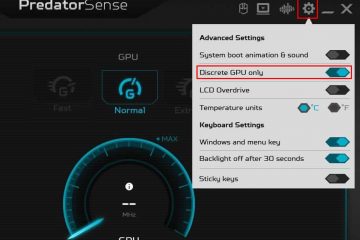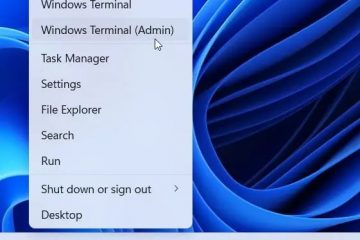Questo articolo spiega come attivare o disattivare”Truvoice AI“in Skype su Windows 11.
Skype è una popolare applicazione di messaggistica e chat video di Microsoft. Consente agli utenti di effettuare chiamate vocali e videochiamate, inviare messaggi istantanei e condividere file con altri utenti Skype gratuitamente su Internet.
È possibile configurare molte impostazioni con Skype, tra cui l’arresto e l’avvio dei servizi in background, la disattivazione dell’avvio automatico-up, attivazione o disattivazione dei tasti di scelta rapida globali, attivazione o disattivazione delle ricerche web, attivazione della condivisione della posizione, attivazione o disattivazione delle conferme di lettura, utilizzo del rilevamento automatico della traduzione e della lingua e altro ancora.
Con Skype, quando attivi il”Rilevamento automatico della traduzione e della lingua“, puoi anche abilitare un’altra funzionalità secondaria chiamata”Truvoice AI ,”che utilizza la tua voce per tradurre tutto ciò che dici in tempo reale per una conversazione più naturale.
Ci sono diversi vantaggi derivanti dall’utilizzo della funzione Truvoice AI di Skype. In primo luogo, consente conversazioni fluide e naturali con persone che parlano una lingua diversa. La funzione traduce automaticamente tutto ciò che dici in tempo reale, rendendo più facile per entrambe le parti capirsi.
Inoltre, l’intelligenza artificiale di Truvoice può aiutare ad abbattere le barriere linguistiche, facilitando la comunicazione con persone provenienti da diverse parti del mondo. Più facile. È un ottimo strumento per affari internazionali, studenti di lingue e chiunque desideri entrare in contatto con persone di paesi e culture diverse.
Attiva o disattiva Truvoice AI in Skype
Come menzionato sopra , Skype consente agli utenti di utilizzare il”Rilevamento automatico della traduzione e della lingua“e una funzionalità secondaria chiamata”Truvoice AI“che consente conversazioni fluide e naturali con persone che parlano un lingua diversa.
Ecco come farlo.
Per utilizzare”Truvoice AI“, devi prima attivare”Traduzione e lingua automatica”-rilevamento.”Leggi il post qui sotto per sapere come attivare il rilevamento automatico della traduzione e della lingua.
Come attivare il rilevamento automatico della traduzione e della lingua in Skype
Successivamente, riapri il App Skype facendo clic sul menu Start e selezionandola nell’elenco Tutte le app.
Puoi anche avviare l’app dalla barra delle applicazioni o dalla barra delle applicazioni in eccesso.
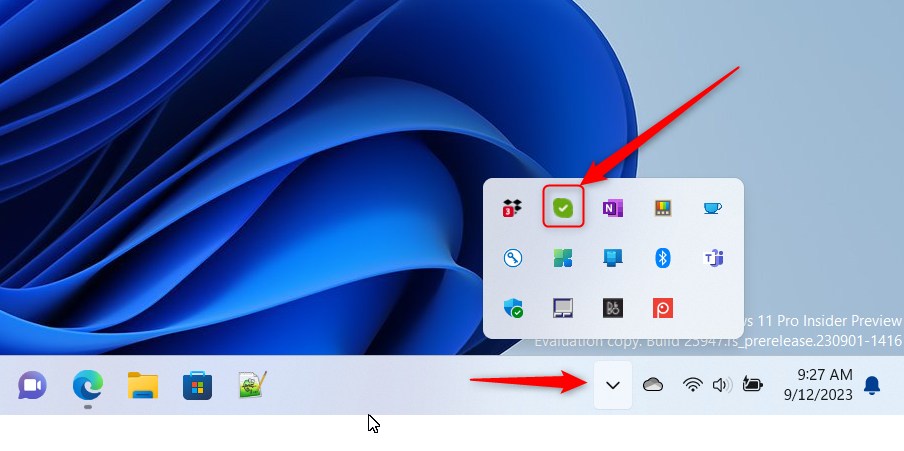
Fai clic sul pulsante Impostazioni e altro (…) nella finestra di Skype accanto all’immagine del tuo profilo e seleziona Impostazioni nel menu.
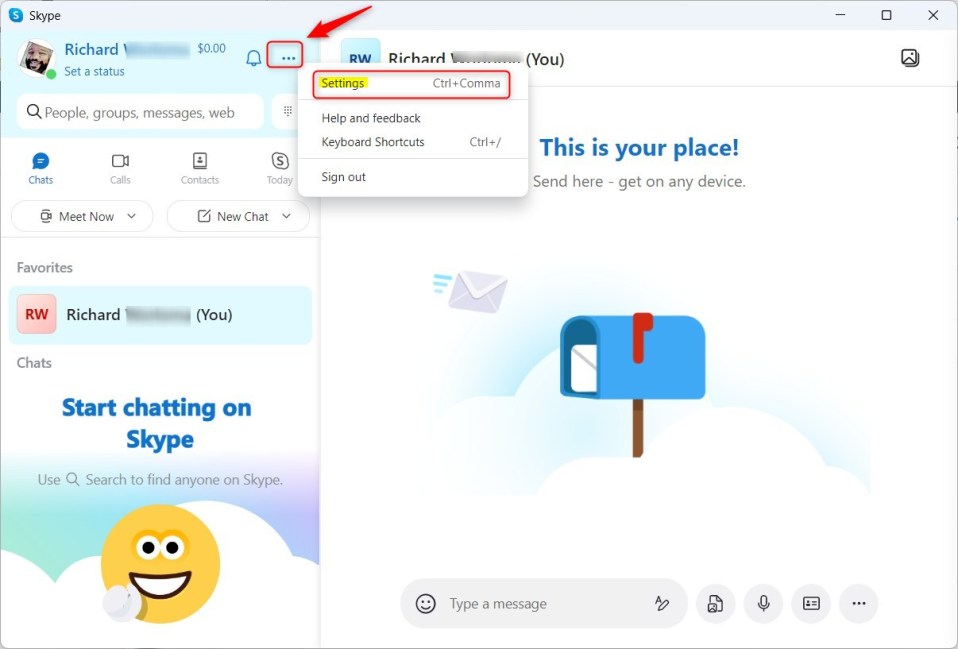
Nella pagina Impostazioni, seleziona la Privacy a sinistra.
Seleziona il riquadro”Truvoice AI“sulla destra per espanderlo.
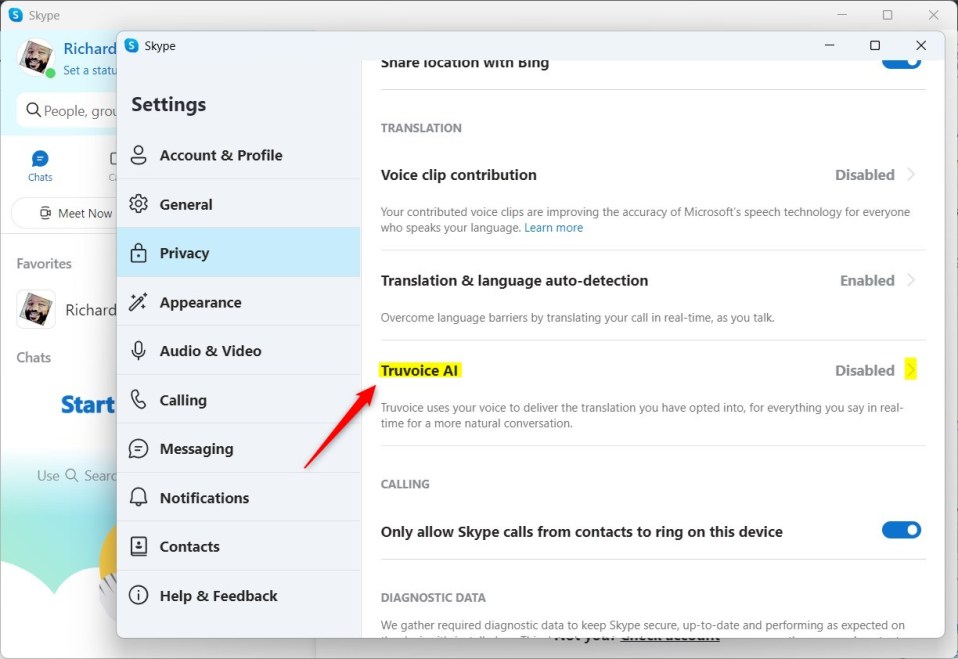
Nella schermata successiva, fare clic su il pulsante Abilita per attivare la funzione.
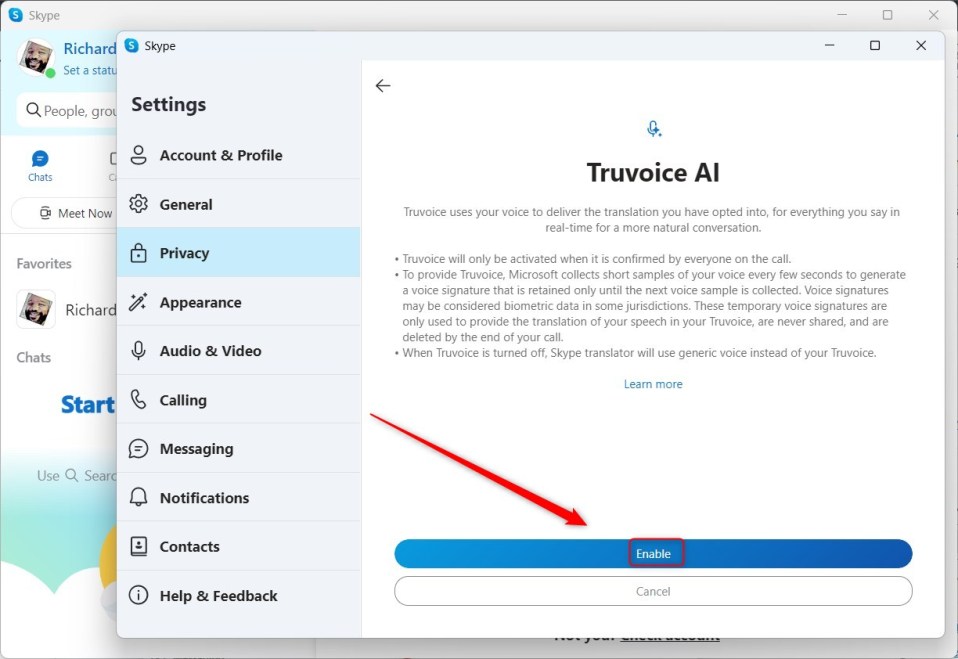
Riceverai una richiesta di conferma e di accettazione dei termini quando abiliti la traduzione e funzionalità di rilevamento automatico.
Per disattivarlo, torna a Skype-> Impostazioni-> Privacy-> Truvoice AI ed espandi il riquadro. Quindi fai clic sul pulsante Disabilita per disattivarlo.
Esci dall’app Skype quando hai finito.
Dovrebbe bastare!
Conclusione:
Questo post ti ha mostrato come attivare o disattivare”Truvoice AI“su Skype in Windows 11. Se trovi errori sopra o hai qualcosa da aggiungere, utilizza il modulo dei commenti qui sotto.